-
Última Versión
Google Drive - 15 GB for Free ÚLTIMO
-
Revisado por
-
Sistema Operativo
Windows 7 / Windows 7 64 / Windows 8 / Windows 8 64 / Windows 10 / Windows 10 64 / Windows 11
-
Ránking Usuario
Haga clic para votar -
Autor / Producto
Esta aplicación es parte de Google Workspace - Aplicaciones de Negocio en la Nube y Herramientas de Colaboración. ¡Es GRATIS por los primeros 14 días, Pruébala Ahora!
Ya sea que estés trabajando con un amigo en un proyecto de investigación conjunto, planificando una boda con tu prometido, o llevando un presupuesto con compañeros de piso, puedes hacerlo en Drive.
Puedes subir y acceder a todos tus archivos, incluyendo videos, fotos, Google Docs, PDFs, y más.
Reunirá las mejores y más utilizadas características de Drive File Stream y Backup and Sync. Esto crea un cliente de sincronización potente y unificado para todos los que usan Drive, ya sea para fines comerciales o personales.
Empieza con 15 GB gratis. Obtén acceso a tus archivos en cualquier lugar a través de Almacenamiento Seguro en la Nube y copia de seguridad de archivos para tus fotos, videos, archivos y más con Google Drive Desktop. Puedes descargar Google Drive para PC desde el sitio haciendo clic en el botón de descarga gratuita.
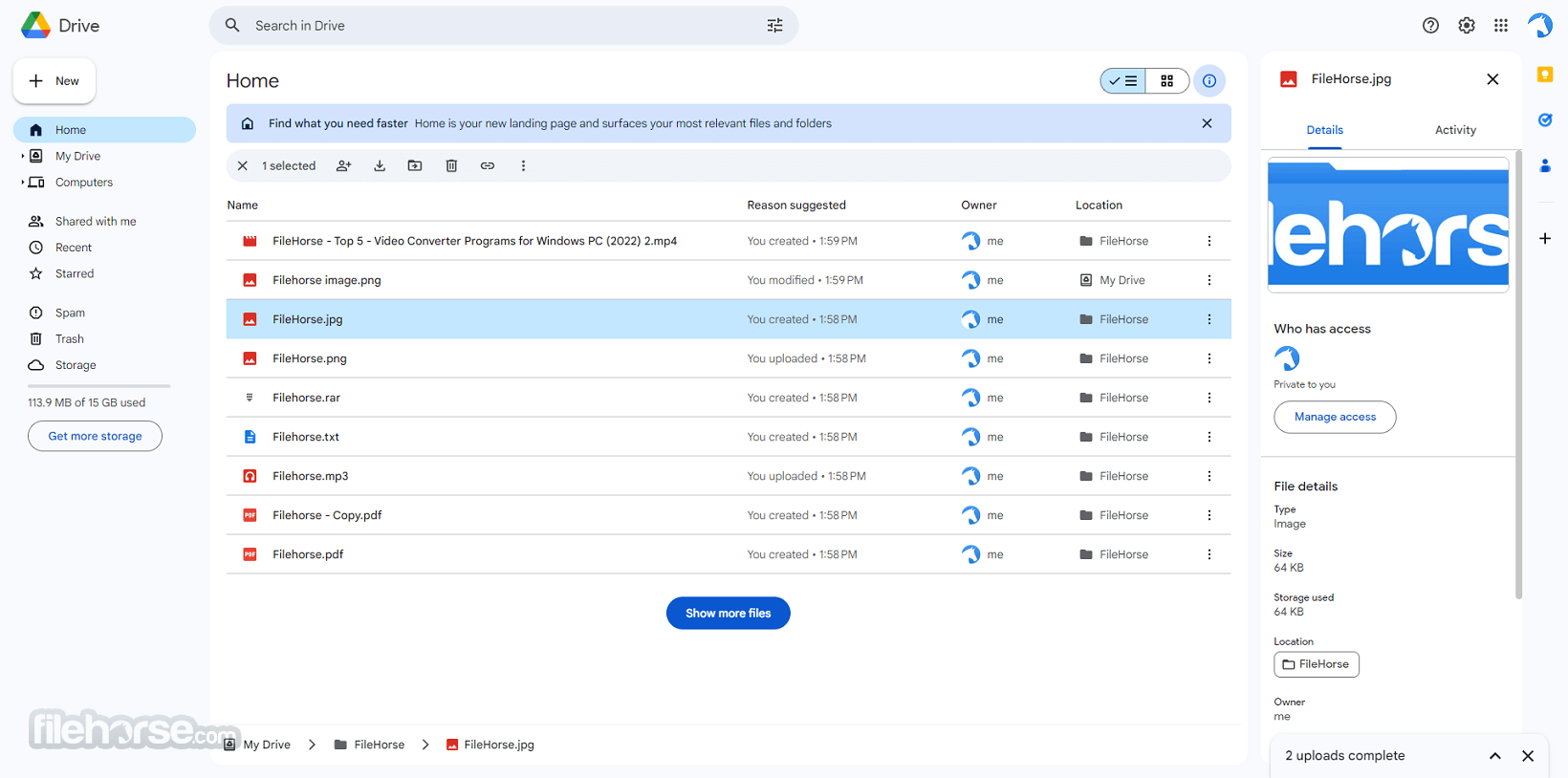
Sube y almacena archivos desde cualquier carpeta de tu computadora, cámara y tarjetas SD en la nube. Puedes encontrar tu contenido en cualquier teléfono, tableta o computadora usando Google Drive, y tus fotos y videos en Google Fotos.
Destacados
Almacena cualquier archivo
Drive te ofrece 15 GB de almacenamiento gratuito en línea de Google para que puedas guardar fotos, historias, diseños, dibujos, grabaciones, videos y cualquier cosa.
Ve tus cosas en cualquier lugar
Se puede acceder a tus archivos en Drive desde cualquier teléfono inteligente, tableta o computadora. Así que, dondequiera que vayas, tus archivos te seguirán.
Comparte archivos y carpetas
Puedes invitar rápidamente a otros a ver, descargar y colaborar en todos los archivos que desees, sin necesidad de adjuntar correos electrónicos.
La aplicación se integra a la perfección con Docs, Sheets y Slides, aplicaciones nativas de la nube que permiten a tu equipo colaborar de manera efectiva en tiempo real. Crea y comparte contenido con tu equipo desde el primer día, sin necesidad de migrar de herramientas existentes.
Drive se integra y complementa la tecnología existente de tu equipo. Colabora en archivos de Microsoft Office sin necesidad de convertir formatos de archivo, y edita y almacena más de 100 tipos de archivo adicionales, incluyendo PDFs, archivos CAD, imágenes y más.
Las potentes capacidades de búsqueda de Google están integradas en Drive y ofrecen una velocidad, rendimiento y fiabilidad inigualables. Y características como Priority usan IA para predecir lo que estás buscando y mostrar el contenido más relevante, ayudando a tu equipo a encontrar archivos hasta un 50% más rápido.

Características principales
Capacidad de almacenamiento: Ofrece 15 GB de espacio de almacenamiento gratuito para cada usuario, que se comparte entre los servicios de Google como Gmail y Google Fotos. Si necesitas más almacenamiento, puedes actualizar a varios planes de pago con opciones que van desde 100 GB hasta varios terabytes.
Compartir archivos: Puedes compartir fácilmente archivos y carpetas con otros enviándoles un enlace o invitándolos por correo electrónico. También puedes establecer permisos para controlar quién puede ver, editar o comentar tus archivos.
Colaboración en tiempo real: Se integra a la perfección con las aplicaciones de Google Workspace (anteriormente G Suite) como Google Docs, Sheets y Slides, permitiendo que varios usuarios colaboren en documentos en tiempo real.
Compatibilidad multiplataforma: Google Drive está disponible en Windows, macOS, Android, iOS y a través de una interfaz web. Esto asegura que puedas acceder a tus archivos sin importar qué dispositivo estés usando.
Historial de versiones: Guarda automáticamente versiones de tus archivos, lo que te permite revisar y revertir a versiones anteriores si es necesario.
Acceso sin conexión: Puedes habilitar el acceso sin conexión a archivos o carpetas específicos, asegurándote de que puedes trabajar incluso sin conexión a internet.
Seguridad: Emplea fuertes medidas de seguridad, incluida la autenticación de dos factores (2FA) y el cifrado, para proteger tus datos del acceso no autorizado.
Copias de seguridad automáticas: La herramienta Backup and Sync para Windows y macOS te permite hacer copias de seguridad automáticas de tus archivos locales en la aplicación, asegurándote de que nunca pierdas datos importantes.

Interfaz de usuario
Ofrece una interfaz limpia y fácil de usar. Cuando accedes a ella a través de tu navegador web, verás una vista de cuadrícula de tus archivos y carpetas.
La barra lateral izquierda proporciona acceso rápido a varias secciones, incluyendo Mi unidad, Unidades compartidas, Recientes y más.
La barra de búsqueda está ubicada de manera prominente en la parte superior, lo que facilita la búsqueda de archivos o carpetas específicos. Las aplicaciones móviles mantienen un diseño consistente y son intuitivas de usar.
Instalación y Configuración
Instalar la aplicación en tu computadora es sencillo. Puedes descargar la herramienta Backup and Sync para Windows o macOS desde el sitio web oficial.
Después de la instalación, inicia sesión con tu cuenta de Google y podrás elegir qué carpetas sincronizar con tu Drive.
El proceso es similar para dispositivos móviles; simplemente descarga la aplicación desde la tienda de aplicaciones respectiva, inicia sesión y configura tus preferencias.
Cómo usar
Subir archivos: Simplemente arrastra y suelta archivos en tu carpeta de Drive en tu computadora, o usa el botón "+ Nuevo" en la interfaz web para subir archivos o crear documentos directamente.
Organizar archivos: Crea carpetas para organizar tus archivos de forma ordenada. También puedes usar etiquetas y marcar elementos importantes con una estrella para un acceso rápido.
Compartir archivos: Haz clic derecho en un archivo o carpeta y selecciona "Compartir" para enviar enlaces o invitaciones. Elige la configuración de compartir, como acceso de visualización, comentario o edición.
Colaboración: Para colaborar en documentos en tiempo real, crea un archivo de Google Docs, Sheets o Slides. Compártelo con colaboradores y los cambios se guardarán automáticamente.
Acceder a los archivos: Accede a tus archivos desde cualquier dispositivo iniciando sesión en tu cuenta de Google y navegando a la aplicación.

Cómo funciona
Con Drive para escritorio, transmites tus archivos de Drive directamente desde la nube a tu PC con Windows, liberando espacio en disco y ancho de banda de red. Debido a que los archivos de Drive se almacenan en la nube, cualquier cambio que tú o tus colaboradores realicen se actualiza automáticamente en todas partes. Siempre tendrás la última versión.
También puedes hacer que los archivos de Drive estén disponibles para acceso sin conexión. Estos archivos en caché se sincronizan con la nube cuando estás en línea, por lo que la última versión está disponible en todos tus dispositivos.
Preguntas frecuentes
¿Es seguro Google Drive para PC?
Sí, ofrece sólidas características de seguridad, incluyendo autenticación de dos factores y cifrado, para proteger tus datos. Sin embargo, es esencial configurar medidas de seguridad como 2FA para asegurar que tu cuenta permanezca segura.
¿Cuánto cuesta Google Drive?
Ofrece 15 GB de almacenamiento gratuito. Si necesitas más espacio, puedes actualizar a planes de pago, con precios que comienzan en $1.99 por mes por 100 GB.
¿Puedo acceder a Google Drive sin conexión?
Sí, puedes habilitar el acceso sin conexión para archivos o carpetas específicos. Los cambios realizados sin conexión se sincronizarán cuando recuperes una conexión a internet.
¿Qué sucede si excedo mi límite de almacenamiento?
Si excedes tu límite de almacenamiento, necesitarás actualizar a un plan de pago o liberar algo de espacio eliminando archivos innecesarios.
¿Google Drive funciona en dispositivos móviles?
Sí, tiene aplicaciones dedicadas tanto para dispositivos Android como iOS, lo que facilita el acceso a tus archivos sobre la marcha.

Alternativas
Microsoft OneDrive: Si estás muy involucrado en el ecosistema de Microsoft, OneDrive se integra perfectamente con Windows y las aplicaciones de Office.
Internxt Drive: ¡El almacenamiento en la nube gratuito más seguro para todos tus archivos, fotos y más!
Tresorit: Protege tu negocio con colaboración en la nube cifrada.
Box: Box es una plataforma de almacenamiento en la nube con un fuerte enfoque en la colaboración empresarial y la seguridad.
Precios
- 15GB: GRATIS
- 100GB: $1.99/mes
- 200GB: $2.99/mes
- 2TB: $9.99/mes
- 10TB: $99.99/mes
- 20TB: $199.99/mes
- 30TB: $299.99/mes
Plan Business Starter - $6 USD por usuario/mes - 1 año
- Correo electrónico empresarial personalizado y seguro
- Reuniones de video para 100 participantes
- 30 GB de almacenamiento compartido por usuario
- Controles de seguridad y gestión
- Soporte estándar
- Correo electrónico empresarial personalizado y seguro
- Reuniones de video para 150 participantes + grabación
- 2 TB de almacenamiento compartido por usuario
- Controles de seguridad y gestión
- Soporte estándar (actualización de pago a Soporte mejorado)
- Navegadores web (para la interfaz web)
- Windows 11, 10, 8 o 7 (Backup and Sync)
- Generoso espacio de almacenamiento gratuito
- Integración perfecta con las aplicaciones de Google Workspace
- Fácil intercambio de archivos y colaboración
- Soporte multiplataforma
- Edición y comentarios de documentos en tiempo real
- Medidas de seguridad robustas
- Copias de seguridad automáticas
- Puede consumir almacenamiento local con carpetas sincronizadas grandes
- Dependencia de una conexión a internet para una funcionalidad completa
Google Drive es una solución de almacenamiento en la nube potente y versátil que atiende tanto a usuarios personales como profesionales. Su perfecta integración con las aplicaciones de Google Workspace, las funciones de colaboración en tiempo real y la robusta seguridad lo convierten en una opción principal para muchos. Si bien el almacenamiento gratuito es generoso, aquellos con amplias necesidades de almacenamiento pueden explorar planes de pago asequibles.
Ya seas estudiante, profesional o cualquier persona intermedia, Google Drive es una plataforma fiable y accesible para todas tus necesidades de almacenamiento en la nube. Pruébalo y experimenta la comodidad de tener tus archivos al alcance de tu mano, dondequiera que vayas.
Nota: Limitado a 15 GB de espacio de almacenamiento para cuentas gratuitas.
También disponible: Descargar Google Drive para Mac
Traducido por el Equipo de Localización de Filehorse
Qué hay de nuevo en esta versión:
Google Drive 1.31.2873.2758
- el Cambio de registro no está disponible para esta versión
Google Drive 1.31.2755.2156
- contenido Compartido ahora se comporta como el contenido que usted posee: Firmado-en los receptores de Google Drive carpetas compartidas de ahora será capaz de acceder a los contenidos de la Unidad (sin tener que agregar a Mi Unidad) y verá la funcionalidad completa de la Unidad cuando la recepción de las carpetas compartidas. Esto incluye la adición y modificación de archivos, crear carpetas nuevas, cambiando su notificación suscripciones y mucho más. Justo como usted y rsquo;re en Mi Unidad, usted tiene la capacidad de modificar los archivos directamente desde la página de destino.
Google Drive 1.30.2170.0459
- el Cambio de registro no está disponible para esta versión
Google Drive 1.29.2074.1528
- el Cambio de registro no está disponible para esta versión
Google Drive 1.29.1862.0513
- el Cambio de registro no está disponible para esta versión
Google Drive 1.28.1549.1322
- el Cambio de registro no está disponible para esta versión
Google Drive 1.27.1227.2094
- el Cambio de registro no está disponible para esta versión
Google Drive 1.26.0707.2863
- el Cambio de registro no está disponible para esta versión
Google Drive 1.25.0523.2491
- el Cambio de registro no está disponible para esta versión
Google Drive 1.25.0468.5720
- el Cambio de registro no está disponible para esta versión
Google Drive 1.25.0286.7715
- El cambio de registro no está disponible para esta versión
Google Drive 1.24.9931.5480
- el Cambio de registro no está disponible para esta versión
Google Drive 1.23.9648.8824
- el Cambio de registro no está disponible para esta versión
Google Drive 1.22.9403.0223
- el Cambio de registro no está disponible para esta versión
Google Drive 1.21.9226.6034
- el Cambio de registro no está disponible para esta versión
Google Drive 1.21.9135.5822
- el Cambio de registro no está disponible para esta versión
Google Drive 1.20.8672.3137
- El ‘Compartió conmigoí la funcionalidad está disponible de nuevo
Google Drive 1.19.8406.6504
- el Cambio de registro no está disponible para esta versión
Google Drive 1.19.8268.4572
- el Cambio de registro no está disponible para esta versión
Google Drive 1.18.7821.2489
- el Cambio de registro no está disponible para esta versión
Google Drive 1.17.7290.4094
- el Cambio de registro no está disponible para esta versión
Google Drive 1.17.7224.1867
- el Cambio de registro no está disponible para esta versión
Google Drive 1.15.6430.6825
- el Cambio de registro no está disponible para esta versión
Google Drive 1.11.4865.2530
- Atajos de teclado para Google Docs, Hojas de cálculo y Diapositivas — Estos serán añadidos en el escritorio y menú de inicio para los nuevos usuarios y para el menú de inicio para los usuarios existentes. Estos accesos directos hacen que sea fácil para los usuarios el uso de google Docs, Hojas de cálculo y presentaciones para crear y editar documentos.
- Mejora de la instalación — Cuando la configuración de la Unidad, los usuarios ahora pueden usar un nombre arbitrario para su sincronización de directorios. Esto evita que los usuarios erróneamente la creación de una carpeta de Google Drive dentro de una carpeta de Google Drive, y ofrece más flexibilidad sobre dónde la carpeta de Google Drive se ha instalado en sus sistemas.
- la Velocidad y mejoras de rendimiento
- Otras correcciones de errores y mejoras.
Google Drive 1.10.4769.0632
Sincronización de estado icono de superposición — Nueva, más precisa y fiable de la sincronización de los iconos de estado muestran el estado de cada archivo que quieres sincronizar.
- mejoras en la Estabilidad — Debido a una serie de mejoras, que se ejecutan en menos casos de Google Drive, el chocar de repente o parar en el medio de la carga de archivos.
- uso Más eficiente de la CPU y más rápida pre-tiempo de carga — Grandes conjuntos de elementos se dejó caer en su local de la carpeta de Google Drive va a cargar más rápido y más eficientemente.
- Más optimizaciones de memoria — las versiones Anteriores de Google Drive se consume el exceso de memoria al mover o eliminar archivos de la carpeta local de Google Drive. Este no es el caso.
Google Drive 1.9.4536.8202
- Haga clic en el menú — Ahora, cuando usted haga clic en un elemento en la carpeta de Google Drive, verás un menú que te permite compartir o ver el archivo en drive.google.com.
- el acceso sin conexión a documentos de Google docs — Google Chrome instalado? Si es asÃ, usted y rsquo;ll ser capaz de acceder a su más reciente documentos de Google en drive.google.com, incluso sin conexión. Basta con abrir cualquier documento de Google docs en tu carpeta de Google Drive y google Chrome mostrará el archivo a editar. Los cambios se sincronizarán cuando vuelva a conectarse a Internet.
- más Rápido de descargar — Descargas ahora tomar alrededor de 50% menos de tiempo. Para las cuentas con muchos archivos pequeños, la mejora de velocidad es aún más pronunciada.
- más Inteligente eliminar los diálogos — En la versión 1.8, hemos añadido eliminar cuadros de diálogo de confirmación, lo que alertó a los usuarios cuando los artÃculos se mudó fuera del local de Google Drive carpetas se han movido a la papelera. Los diálogos fueron susceptibles a los falsos positivos, a pesar de que, debido a programas como Microsoft Word, a veces, crear y, a continuación, elimine los archivos temporales. En esta versión, we’ve restringida estos mensajes a las carpetas que haya creado en la Unidad, asà como de documentos de Google docs, hojas de cálculo, presentaciones, formularios y dibujos.
Google Drive 1.8.4357.4863
- 5x más rápido tiempo de reinicio — Al reiniciar, Google escanea el Disco para que los cambios realizados mientras no está conectado. Este proceso es ahora 5 veces más rápido.
- Reduce el uso de CPU — habrá disminución de uso de CPU durante la carga y descarga.
- Facilitó el registro de sincronización proceso — Cuando se ejecuta en un problema, ahora será más fácil compartir su información de registro con asistencia de Google.
- uso Reducido de memoria — Google Drive ahora utiliza aproximadamente un 50% menos de memoria para realizar las mismas tareas.
- “no se puede conectar” errores — siempre habrá circunstancias legÃtimas cuando la Unidad no se puede conectar debido a la conectividad a Internet, pero hemos reducido el número de circunstancias en las que esto iba a surgir.
- la Eliminación de las carpetas de mantener su jerarquÃa — En algunos casos, la eliminación de una carpeta harÃa que el subcarpetas a perder su estructura. Que no será el caso.
Google Drive 1.7.4018.3496
- Google Forms y Aplicaciones de la secuencia de Comandos de extensiones de Archivo — Google Forms y Aplicaciones de archivos de secuencia de Comandos se representa como .gform y .gscript archivos, respectivamente.
- cambiar el nombre de la carpeta de Google Drive más fácilmente — el cambio de nombre de la carpeta de Google Drive ahora de forma más fiable aparece un cuadro de diálogo para preguntar dónde has movido la carpeta.
- Eliminar warning — Hemos añadido una advertencia de que usted y rsquo;ll ver al mover los archivos de la carpeta de Google Drive en tu escritorio. La advertencia le permite saber que mover los archivos de su carpeta de la Unidad se les hará poner en la basura en lÃnea.
- Incorrecta de archivo de estado de sincronización de superposiciones — En versiones anteriores, el cliente mostrará una marca de verificación verde en los archivos que aún no habÃa correctamente sincronizados. Este no es el caso.
- Adicionales de diagnóstico, — con el fin De diagnosticar mejor los problemas relacionados con el rendimiento, diagnósticos adicionales ahora se capturan y envÃan a Google si usted ha optado por enviar a Google anónimo de las estadÃsticas de uso.
Google Drive 1.6.3837.2778
- velocidad de Carga de las mejoras — los Usuarios deben ver ahora más rápido velocidades de carga para muchos tipos de archivo comunes, incluyendo .jpg y .archivos de imagen png.
- Nueva pantalla de bienvenida durante la instalación — Al iniciar Google Drive, por primera vez, una nueva pantalla de bienvenida proporciona más contexto, antes de pedirle que inicie sesión.
- instalación Simplificada para los usuarios sin cuentas de Google — Si la instalación de Google Drive sin necesidad de una cuenta de Google, ahora puedes crear una cuenta nueva desde el interior de la instalación del flujo y uso de la cuenta para iniciar sesión en Google Drive, en un solo paso.
- Cierre de Google Drive para Mac/PC de la aplicación se completa ahora con más rapidez. — Problema: La forma en que el cliente de sincronización cerrado XMPP conexiones causó retrasos al salir. Resolución: las Solicitudes para la salida de Google Drive para Mac/PC ahora debe completar más rápidamente.
- los Usuarios no necesitan volver a sincronizar el contenido después de ser desconectado. — Edición: Usuarios desconectados de la Unidad por cualquier razón (como la Unidad que se está deshabilitado dentro de una organización) se verÃan obligados a cerrar la sesión y volver a sincronizar su contenido cuando se vuelve a conectar. Resolución: Cuando se desconecta de la Unidad, el usuario y rsquo;s de cliente de sincronización de ahora en pausa hasta que el usuario puede resolver el problema.
Google Drive 1.5.3449.3345
- el Cambio de registro no está disponible para esta versión
Google Drive 1.4.3365.1552
- el Cambio de registro no está disponible para esta versión
Google Drive 1.3.3209.2688
- el Cambio de registro no está disponible para esta versión
Google Drive 1.2.3101.4994
- el Cambio de registro no está disponible para esta versión
Google Drive 1.1.3019.0542
- el Cambio de registro no está disponible para esta versión
Google Drive 1.0.2975.8828
- el Cambio de registro no está disponible para esta versión
 OperaOpera 119.0 Build 5497.141 (64-bit)
OperaOpera 119.0 Build 5497.141 (64-bit) SiyanoAVSiyanoAV 2.0
SiyanoAVSiyanoAV 2.0 PhotoshopAdobe Photoshop CC 2025 26.8.1 (64-bit)
PhotoshopAdobe Photoshop CC 2025 26.8.1 (64-bit) BlueStacksBlueStacks 10.42.86.1001
BlueStacksBlueStacks 10.42.86.1001 CapCutCapCut 6.5.0
CapCutCapCut 6.5.0 Premiere ProAdobe Premiere Pro CC 2025 25.3
Premiere ProAdobe Premiere Pro CC 2025 25.3 PC RepairPC Repair Tool 2025
PC RepairPC Repair Tool 2025 Hero WarsHero Wars - Online Action Game
Hero WarsHero Wars - Online Action Game SemrushSemrush - Keyword Research Tool
SemrushSemrush - Keyword Research Tool LockWiperiMyFone LockWiper (Android) 5.7.2
LockWiperiMyFone LockWiper (Android) 5.7.2





Comentarios y Críticas de Usuarios